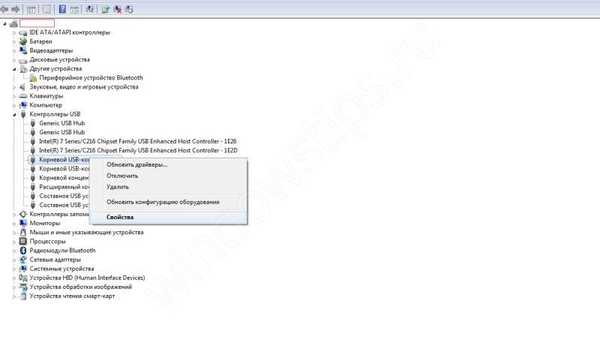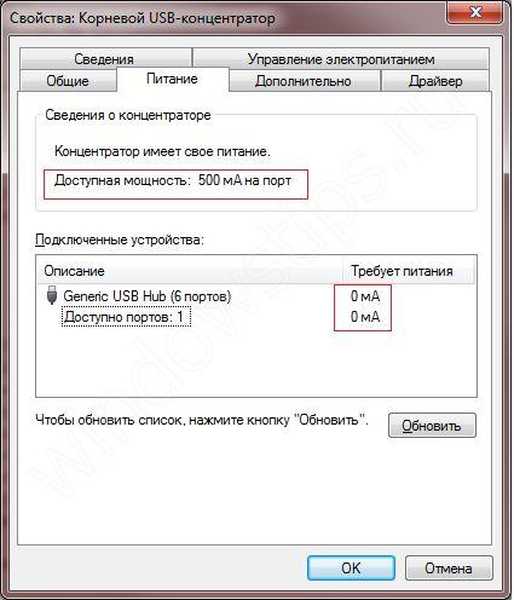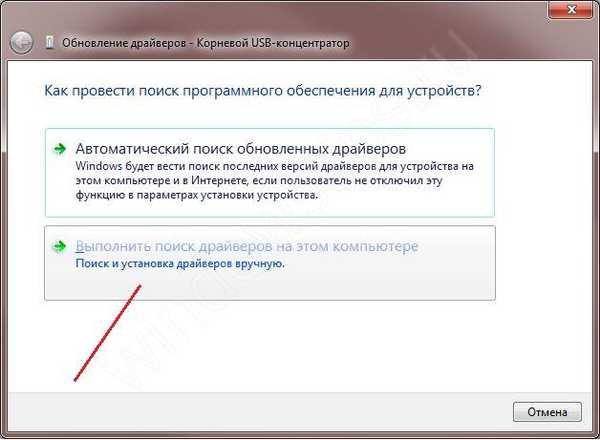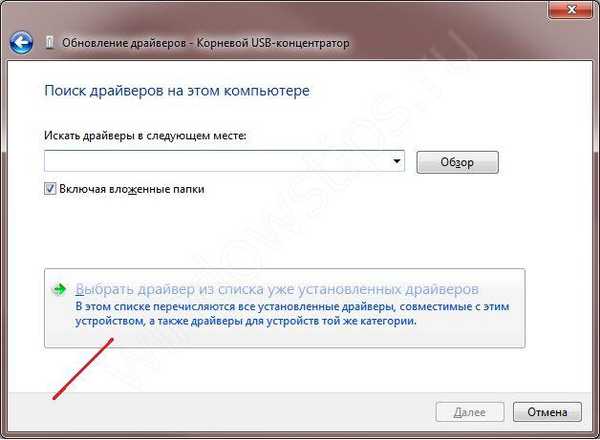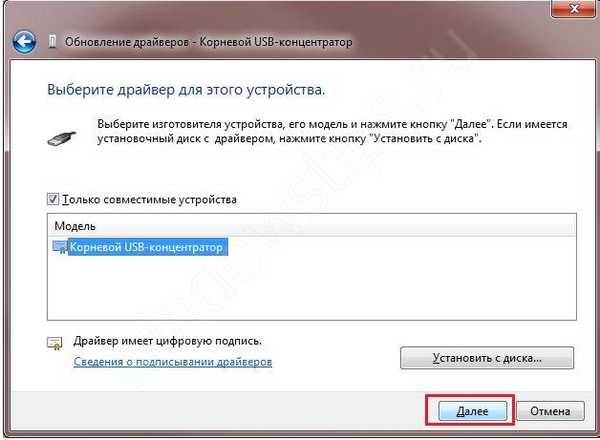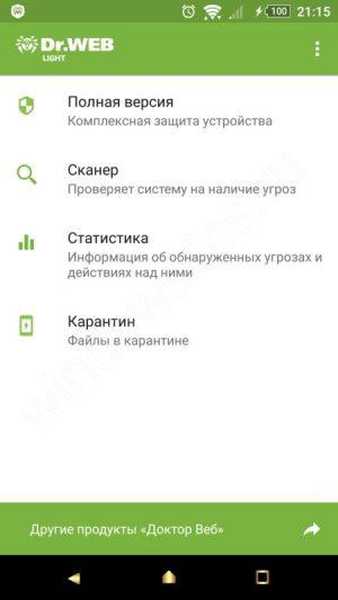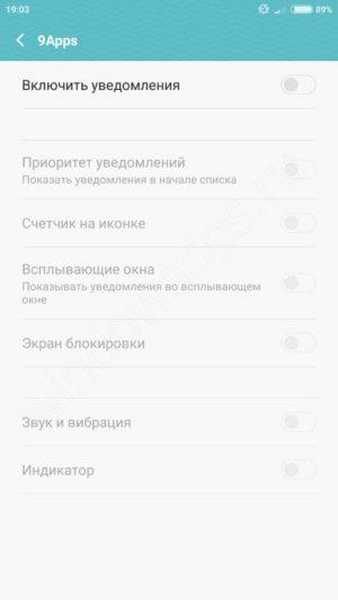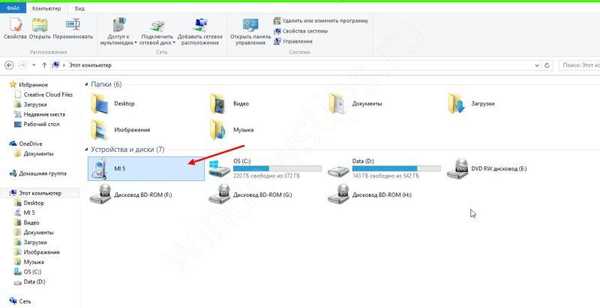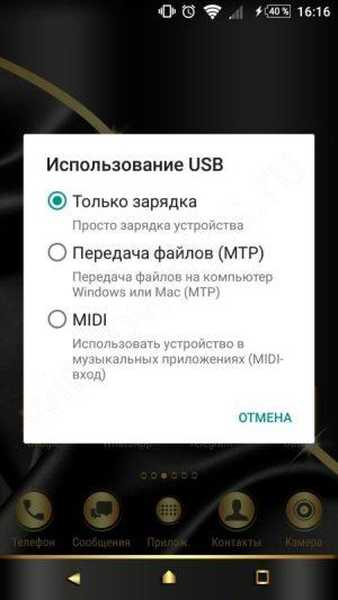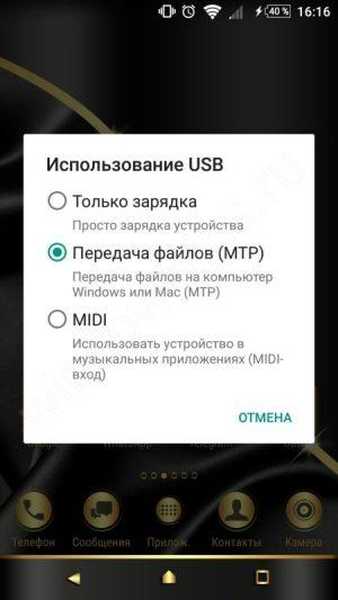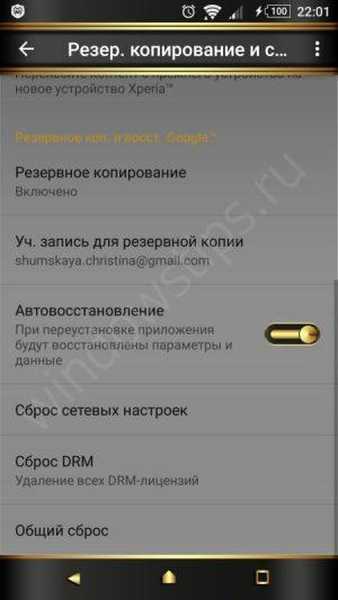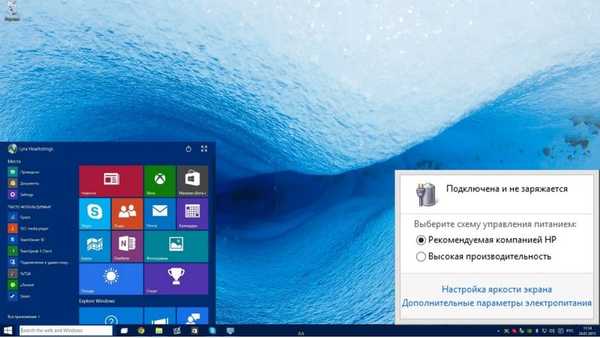Sok okostelefon-használó nem használja az eszköz összes funkcióját, mások tudatlanságból, mások pedig attól tartanak, hogy stabil működés közben valami megsérül. Ez a cikk a telefon és a számítógép / laptop csatlakoztatására összpontosít. Nem fogunk beszélni a kapcsolat okairól, de megvizsgáljuk a fő problémát, nevezetesen azt, hogy miért nem látja a számítógép a telefont USB-n keresztül. Ennek sok oka van, a szoftvertől a vírusrohamig és a hardverproblémáig. Először az első dolgok.
A hardver rész
Tehát csatlakoztatva a számítógép nem látja a telefont USB-n keresztül, a legmegfelelőbb a hardver ellenőrzésével kezdeni.
Lehetséges problémák.
Mindenekelőtt figyeljen arra a jellegzetes hangra, amelyet egy Windows-alapú számítógép játszik le, amikor bármilyen eszközt USB-n keresztül csatlakoztat, és a telefon fényjelzőjét, ha:
- a számítógép hangot ad - ellenőriznie kell a szoftver részét;
- nincs hang - a probléma lehet szoftver vagy hardver;
- világít egy jelzés - szoftver hibát keresünk;
- nincs világító jelzés - a probléma lehet a szoftver és a hardver is.
Sérült kábel - ellenőrizze a sértetlenséget és a belső eldugulást.
Ellenőrizze a számítógép / laptop csatlakozóját, ehhez csatlakoztasson egy másik telefont / tablettát.
- USB flash meghajtó, egér, nyomtató stb. - ha a számítógép USB-csatlakozója más eszközökkel működik, folytassa.
- Ellenőrizze ugyanazt a kábelt egy másik telefonnal / táblagéppel ugyanazon a számítógépen - abban az esetben, ha működik, akkor a szoftver részében fogunk problémát keresni.
- Ha más eszközök nem működnek ugyanazzal a kábellel, akkor cseréljék ki a kábelt, és ha működnek, akkor ez egy szoftverprobléma → lépjen a szoftverhibák és azok megoldásainak szakaszába.
- Nincs elég áram - ez akkor lehetséges, ha a kábelt a hubon keresztül csatlakoztatja a számítógéphez.

Csatlakoztassa közvetlenül a számítógéphez, ennek oka lehet csak az áramkimaradás, még akkor is, ha az elosztó a saját kiegészítő energiájával rendelkezik egy szokásos elektromos aljzathoz. Ha ebben az esetben nem működik, folytassa tovább.
Miért hagyta abba a számítógép, hogy látja a telefont USB-n keresztül? Ennek oka a számítógép hardverében rejlik, és sikertelen USB leíró kérést eredményezhet (43-es kód). Ebben az esetben ellenőriznie kell az áramellátást és annak teljesítményét:
- Kattintson a jobb gombbal (RMB) és kattintson a "Start" → "Eszközkezelő" elemre..

- "USB vezérlők" → "Gyökér USB hub" → RMB "Tulajdonságok".
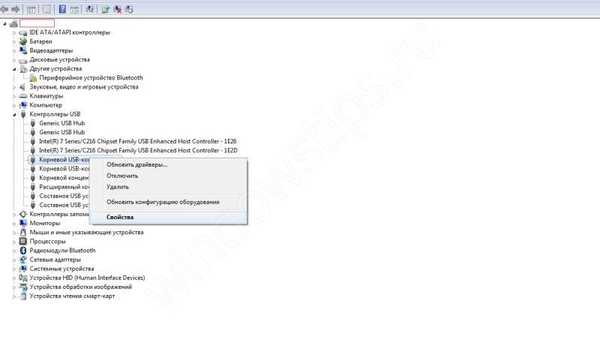
- A „Teljesítmény” fül megjelenik → úgy, hogy a szükséges ne haladja meg a rendelkezésre álló energiát. Tehát ellenőriznie kell az összes gyökér hubot.
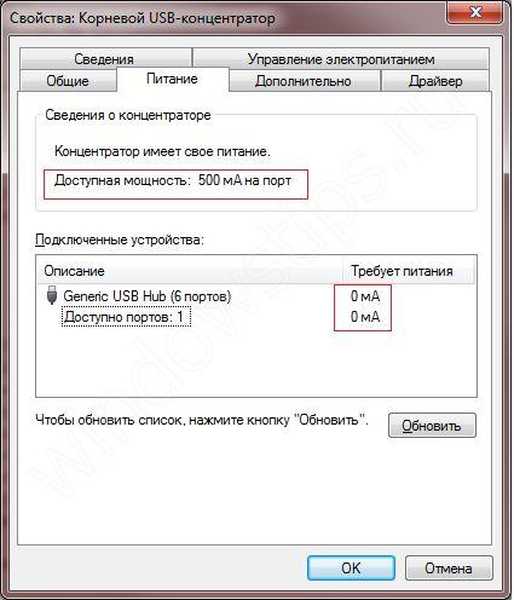
Ezen túlmenően fokozatosan végre kell hajtani a számítógépen:
- Csökkentse a stresszt és távolítsa el a statikus rögöket.
- Ellenőrizze az USB-portok tápfeszültség-beállításait, amelyeket gyakran kikapcsolnak az energiatakarékosság érdekében.
Tudjon meg többet ezekről a lépésekről a portálunkban található cikkben, amely az USB leíró hibáiról szól a Windows 10 rendszerben.
Szoftver rész
A hardverhibák kizárásával átkerülünk a szoftverhibákra. Számos hiba lehet annak oka, hogy a laptop nem látja a telefont USB-n keresztül. Ossza fel több kategóriába, és beszéljen tovább mindegyikről.
Illesztőprogramok: lenni vagy nem lenni?
A kérdéshez - miért nem látja a laptop USB-n keresztül a telefont, ha minden korábban működött? Lehet, hogy történt valami a járművezetőkkel, ezt könnyen ellenőrizheti az "Eszközkezelő".
- RMB kattintson a "Start" → "Eszközkezelő" gombra;
vagy - [Win] + [X] - gyorsbillentyűk szerelmeseinek.

- "USB vezérlők", majd az RMB és az "USB gyökér hub", majd az "Illesztőprogramok frissítése".

- Kattintson a "Illesztőprogramok keresése ezen a számítógépen" lehetőségre..
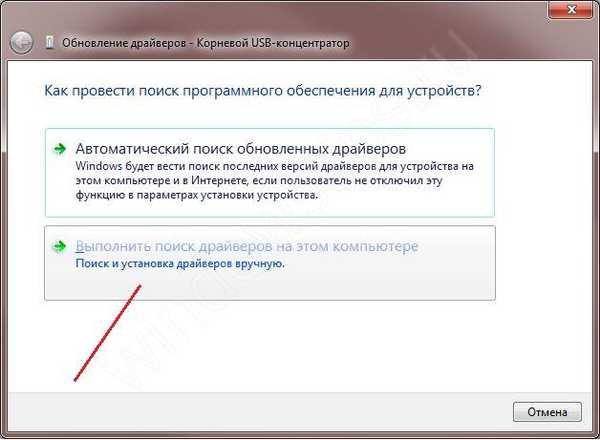
- Válassza a "Válasszon meghajtót a már telepített listából" és a "Következő" lehetőséget..
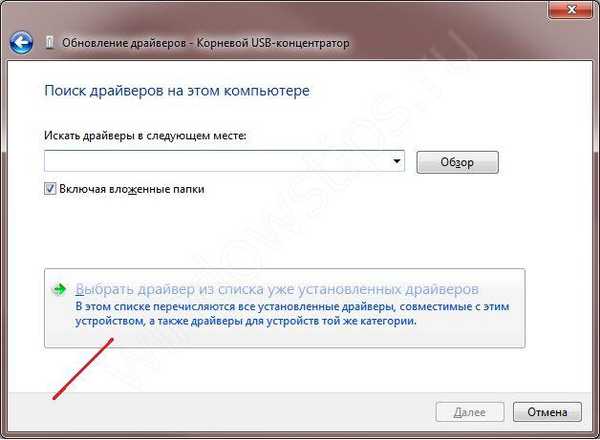
- Az illesztőprogramot "USB Root ..." -ként kell megadni, a részletekért lásd a képernyőképet → "Next" → Sikeresen telepítve.
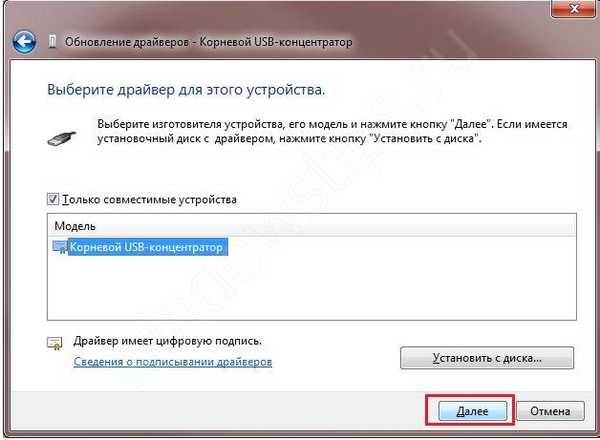
Ha a hiba megoldódott, és a lista már nem tartalmazza az „Ismeretlen eszközt” - akkor nem frissítheti más illesztőprogramokat.
Vírusok: szürke bíborost keresnek
Miért? A számítógép nem látja a telefont USB-n keresztül. Lehet, hogy Android-telefonja fertőzött. Valójában a felhasználó nem mindig érzékeli a rosszindulatú programok jelenlétét, egyesek rendkívül csendesen és pontosan működnek, ugyanakkor problémákat vetnek fel az operációs rendszer stabilitásába. Ez könnyen ellenőrizhető speciális szoftver eszközökkel, amelyek ingyenesek és elérhetők a Play Áruházban..
- Írja be a "cureit" kifejezést idézőjelek nélkül a keresősávba → kattintson a "keresés" gombra. Az eredmény a következőt fogja ajánlani: „Dr.Web Anti-virus Light” → érintse meg az „Install” elemet. Kattintson a "Megnyitás".
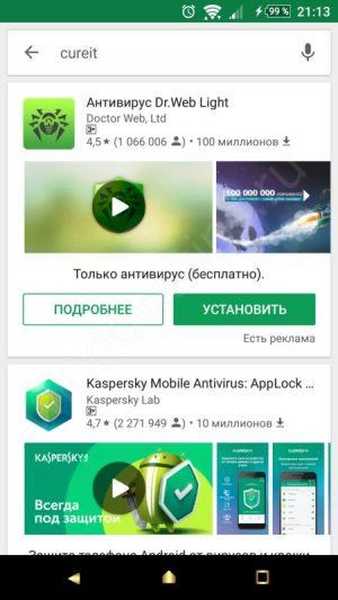
- Ezután érintse meg az "Elfogadás" pontot a licencszerződésben. A program felkéri a multimédia fájlokhoz és a fájlokhoz való hozzáférést. → kattintson az "Engedélyezés" gombra. Átfedő üzenet esetén nyissa meg a beállításokat és ellenőrizze az engedélyeket..
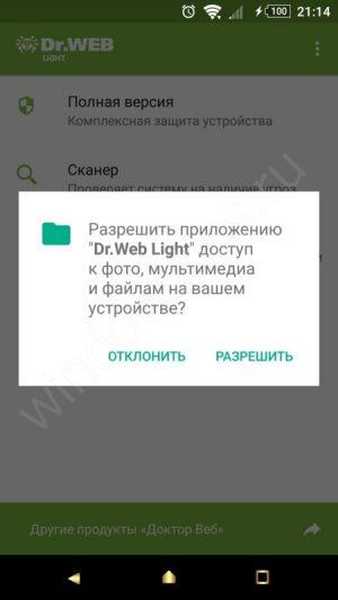
- Válassza a "Szkenner" lehetőséget.
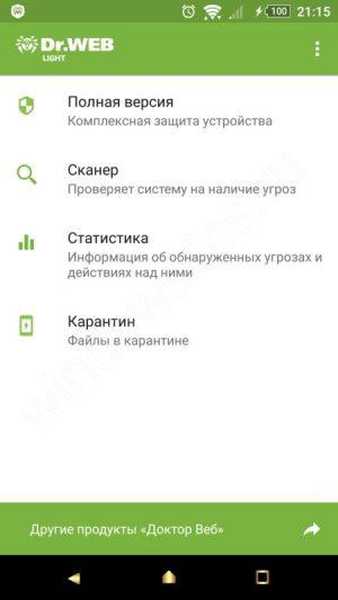
- Ajánlott a "Teljes letapogatás" kiválasztása - ez eltarthat egy ideig, az okostelefon erőforrásaitól és az adathordozón található információk mennyiségétől függ. Megmutatjuk a gyors vizsgálat eredményét és azt, hogy a vírusok teljes hiányának hogyan kell kinéznie.
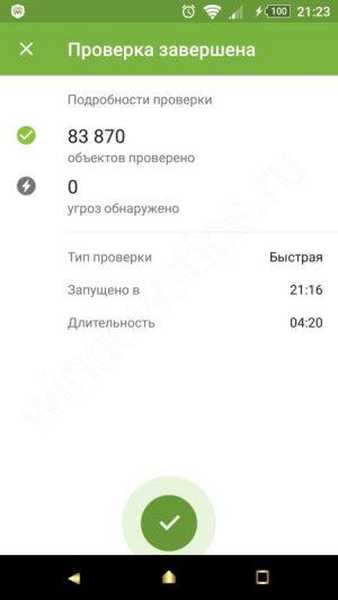
Szeretném megjegyezni, hogy az XIAOMI MI 5 telefonon - a vírusok szintén Android alapon működnek - egy ilyen vizsgálat során a vírusokat észlelték, és rámutattak a 9Apps alkalmazásra..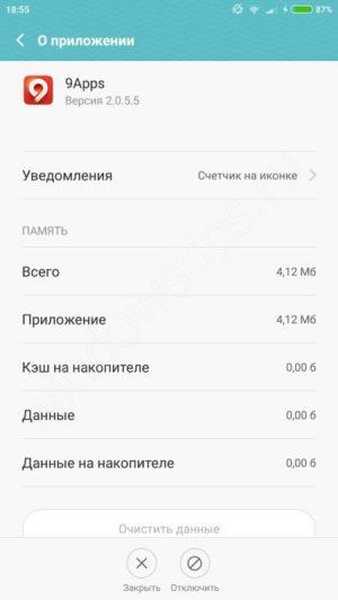
Mellesleg, ő adta végtelenül olyan reklámcsíkokat, amelyek spontán hangot adtak ki (beszéd, zene stb.). Első pillantásra ártalmatlan alkalmazás, ám számos program telepítését blokkolta, beleértve az operációs rendszer frissítését is. Az alkalmazást önállóan telepítették, a szokásos módon egy kötegelt telepítés során - a felhasználó figyelmen kívül hagyása miatt. Tehát, amikor a telefont csatlakoztatja a számítógéphez, csak a töltés történik - így néz ki a számítógép képernyőjén.
Ebben az esetben a következőképpen lehetett kijavítani:
- Az értesítéseket le kell tiltania az alkalmazásban.
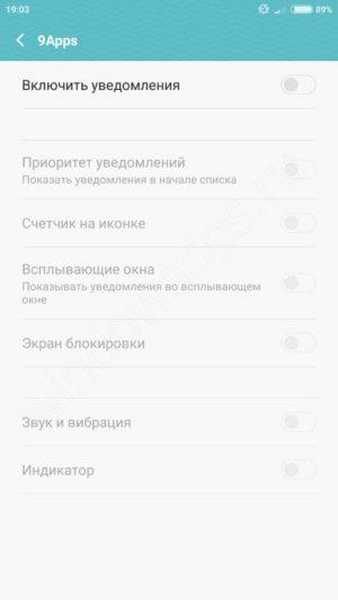
- Tegye telefonját repülési módba.
- Indítsa újra, ha a repülési mód ki van kapcsolva, kapcsolja be újra.
- Újra csatlakoztatjuk a telefont USB-n keresztül, és minden működik.
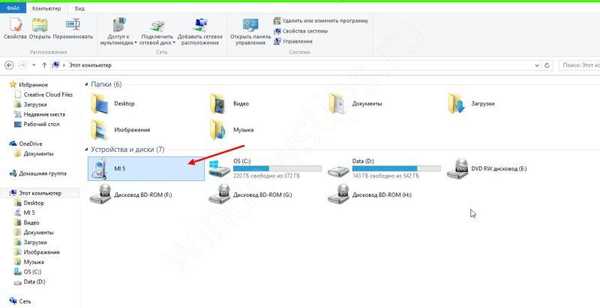
Ezután azt javasoljuk, hogy távolítsa el ezt az alkalmazást a telefonjáról, és indítsa újra a teljes vizsgálatot. Fontos, hogy "repülés" módban távolítsa el. Ha a fenti műveletek nem segítettek és / vagy nem talált kétes alkalmazást, folytassa tovább.
Érvénytelen USB-mód
Rendkívül váratlan helyzet is van, az okostelefon határozott és a Windows nem okoz hibát, de amikor a számítógépen telefonhoz fordul, nem talál fájlokat.
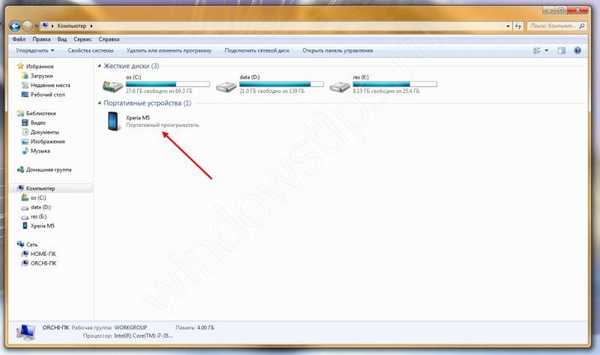
Mit csinálj? Tehát, ha a számítógép nem látja a telefon fájljait (tartalmát) USB-n keresztül, ellenőriznie kell annak működési módját.
- Csatlakozás esetén egy USB-használat üzenet jelenik meg a képernyő tetején → érintse meg azt.
- A "USB használata" menüben figyeljen arra, hogy melyik üzemmód van kiválasztva → "Csak töltés" - ezért a telefon tartalma nem jelenik meg.
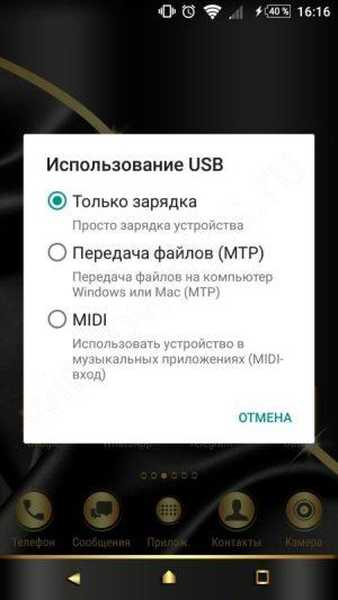
- Válassza a File Transfer (MTP) fájlt.
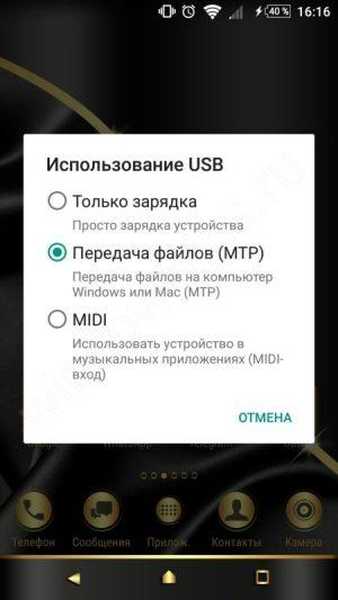
- Az automatikus lejátszási ablak jelenik meg az asztalon, amely felszólítja a művelet kiválasztására → kattintson az „Eszköz megnyitása a fájlok megtekintéséhez” elemre..

Ha a problémát nem oldja meg, folytassa..
Lásd a gyökér!
Ha a fenti műveletek nem vezettek eredményhez, akkor csak egy radikális módszer marad - a rendszer visszaállítása a gyári beállításokra. Az okostelefon típusától függően a menü eltérő lehet, fontolja meg lépésről lépésre a képernyőképeket a Sony XPERIA M5 példáján.
- "Beállítások" → görgessen a "Fiókok és szolgáltatások" → "Biztonsági másolat és visszaállítás" pontra..

- "Általános visszaállítás".
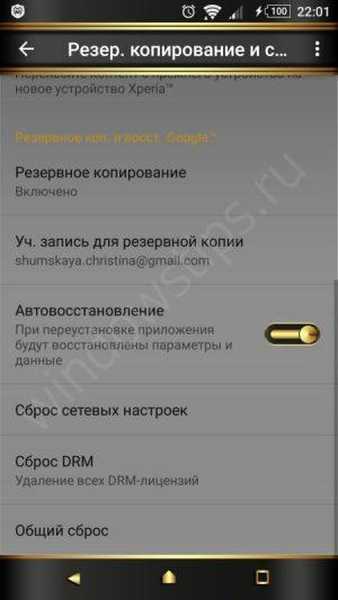
A Samsung telefonok esetében az út a következő lesz:
- „Beállítások”;
- "Általános beállítások" - ha ez az elem nem, akkor;
- "Archiválás és visszaállítás", ez az elem, a firmware verziójától függően, más néven: "Archiválás és visszaállítás", "Reset", "Titoktartás"..
- "Eszköz visszaállítása", máskülönben "adat visszaállítása" lehet..
- Lesz egy elem az "Összes törlése" vagy az „Eszköz visszaállítása" elemre..
Sikeres kommunikáció!
Remek napot!